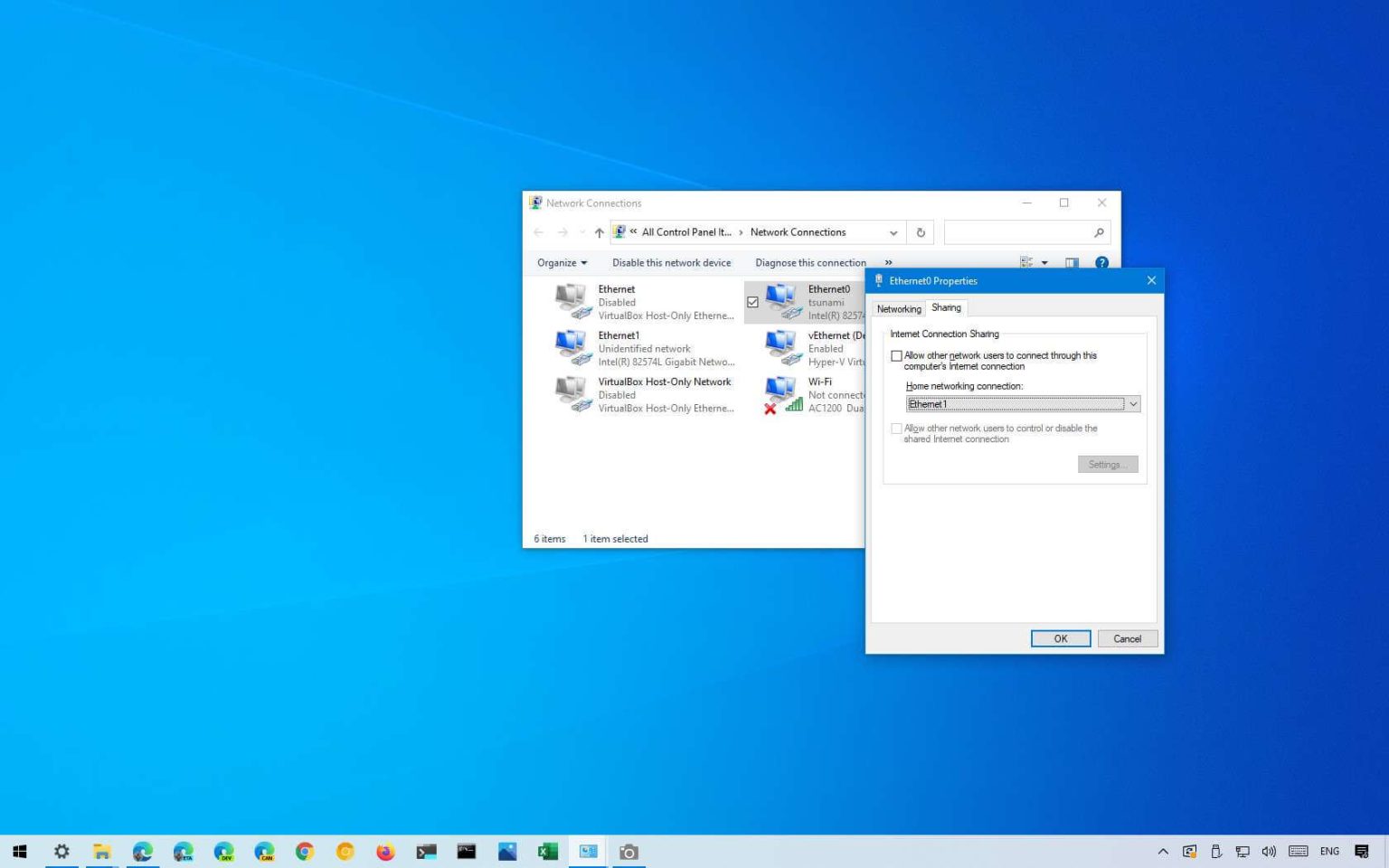Sous Windows 10, Partage de connexion Internet est une fonctionnalité qui existe depuis longtemps et, comme son nom l'indique, elle vous permet de partager une connexion Internet avec d'autres appareils via un port Ethernet.
Bien que vous connectiez généralement des appareils à un commutateur réseau pour accéder à Internet, il arrive parfois que vous ne disposiez pas de suffisamment de ports ou d'un câble suffisamment long pour établir la connexion. Ainsi, la fonctionnalité de partage de connexion Internet disponible sur Windows 10 vous permet d'étendre Internet à d'autres appareils.
Ceci est similaire à la fonctionnalité de point d’accès mobile. Cependant, la différence est qu'en utilisant la fonction de partage de connexion Internet, le partage s'effectue via un adaptateur Ethernet ou WiFi, tandis qu'en utilisant la fonction de point d'accès mobile, le partage s'effectue via un adaptateur WiFi.
Dans ce guide, vous apprendrez les étapes pour partager une connexion Internet avec d'autres appareils à l'aide du partage de connexion Internet intégré à Windows 10. Ce processus nécessite deux cartes réseau, une qui doit être connectée à Internet et une autre pour fournir d'autres les appareils accèdent à la connexion.
Partager Internet via Ethernet sous Windows 10
Pour partager une connexion Internet avec d'autres appareils sous Windows 10 via Ethernet, procédez comme suit :
-
Ouvrir Paramètres sous Windows 10.
-
Cliquer sur Réseau & Internet.
-
Cliquer sur Statut.
-
Dans la section « Paramètres réseau avancés », cliquez sur le bouton Modifier les options de l'adaptateur bouton.
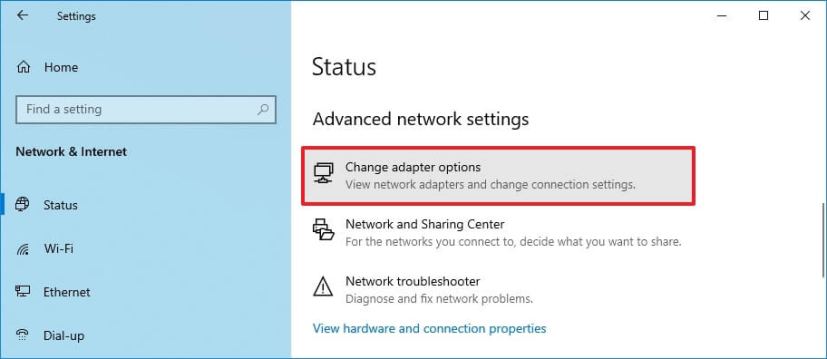
Modifier les options de l'adaptateur -
Cliquez avec le bouton droit sur l'adaptateur avec la connexion Internet que vous souhaitez partager sous Windows 10 et sélectionnez le Propriétés option.
-
Clique le Partage languette.
-
Vérifier la Autoriser les autres utilisateurs du réseau à se connecter via la connexion Internet de cet ordinateur option.
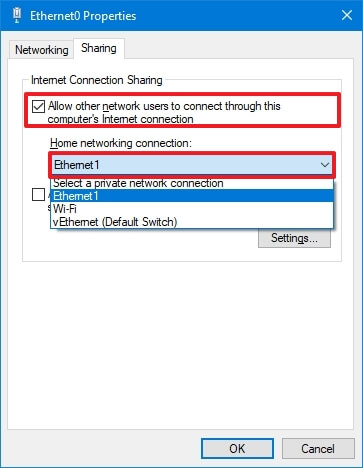
Activer la connexion de partage Internet -
Utilisez le menu déroulant « Connexion au réseau domestique » et sélectionnez le deuxième adaptateur réseau Ethernet (ou WiFi) que les autres appareils utiliseront pour se connecter à Internet.
Note rapide: Si vous sélectionnez un adaptateur WiFi, vous activez alors techniquement un point d'accès mobile.
-
(Facultatif) Effacez le Autoriser les autres utilisateurs du réseau à contrôler ou désactiver la connexion Internet partagée option.
-
Clique le D'ACCORD bouton.
Une fois les étapes terminées, connectez l'appareil ou le commutateur réseau au port Ethernet pour fournir une connectivité Internet. Puisqu'il n'y a pas de serveur DHCP pour proposer des configurations réseau, les appareils participant au partage Internet négocieront une adresse IP privée automatique. Si vous préférez, vous pouvez configurer chaque appareil avec une adresse TCP/IP statique différente.
Nous concentrons ce guide sur Windows 10, mais cette fonctionnalité est également disponible sur Windows 11 et les versions antérieures, notamment Windows 8.1 et Windows 7.
Pourquoi vous pouvez faire confiance à Winfix.net
Je combine les connaissances d'experts avec des conseils centrés sur l'utilisateur, des recherches et des tests rigoureux pour garantir que vous recevez des guides techniques fiables et faciles à suivre. Examinez le processus de publication.